小编告诉你iso文件怎么打开
分类:windows7教程 发布时间:2017-09-20 15:54:35
iso文件是一种虚拟镜像文件,是复制光盘上全部信息而形成的文件。相当于一张“虚拟的光碟”,当我们需要里面的数据的时候,怎么打开iso文件呢?接下来,就给大家解说一下打开iso文件的步骤。
在下载软件包的时候,不知道有没注意到网络上也有不少软件是以ISO文件类型发布的,很多软件包的后缀名为.iso镜像文件,ISO是一种镜像文件,它是将多个文件目录或者是整个光盘文件压缩成一个文件那么该怎么打开iso文件呢?小编这就给你们演示一遍iso文件怎么打开。
iso文件怎么打开
网上搜索,下载安装“WinRAR”软件。
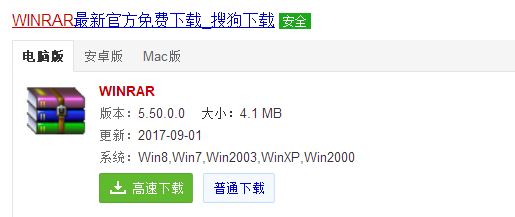
iso界面1
右击ISO文件,在弹出的选择框框中,点击“打开方式”,选择“WinRAR压缩文件管理器”
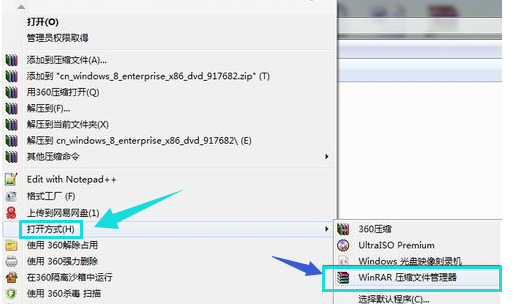
iso界面2
打开后,里面所包含SO文件的文件。
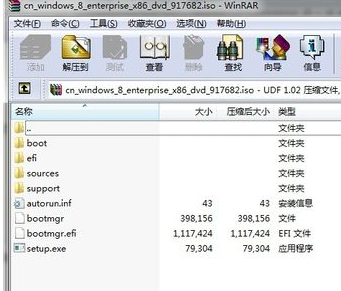
iso界面3
选中想要的单个文件或多个文件“解压到指定的文件夹”。
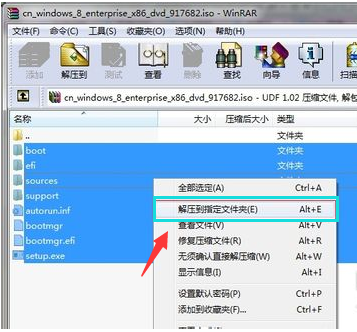
iso界面4
第二种方法。
网上搜索,下载安装“UltraISO”软件
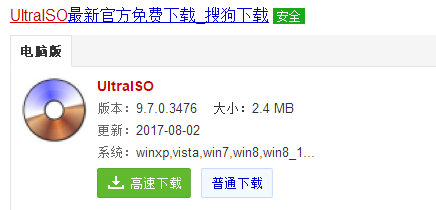
iso界面5
双击 打开“UltraISO”软件,点击界面左上角的“打开”图标
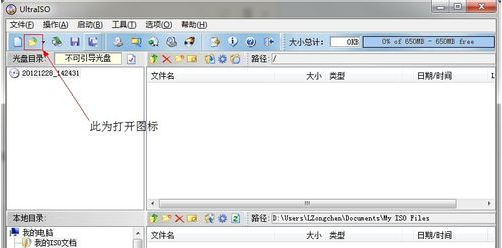
iso界面6
找到ISO文件所在路径,双击打开,
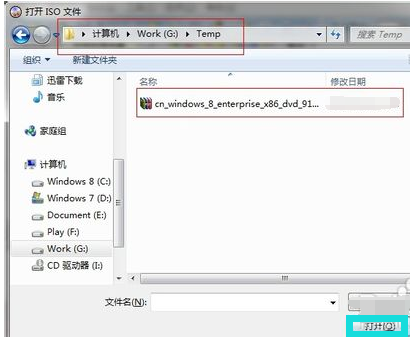
iso界面7
打开界面后,里面所包含SO文件的文件。
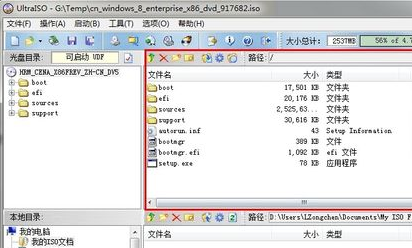
iso界面8
选中想要的单个文件或多个文件“提取到指定的文件夹”。

iso界面9
以上就是打开ISO文件的教程了。






 立即下载
立即下载







 魔法猪一健重装系统win10
魔法猪一健重装系统win10
 装机吧重装系统win10
装机吧重装系统win10
 系统之家一键重装
系统之家一键重装
 小白重装win10
小白重装win10
 杜特门窗管家 v1.2.31 官方版 - 专业的门窗管理工具,提升您的家居安全
杜特门窗管家 v1.2.31 官方版 - 专业的门窗管理工具,提升您的家居安全 免费下载DreamPlan(房屋设计软件) v6.80,打造梦想家园
免费下载DreamPlan(房屋设计软件) v6.80,打造梦想家园 全新升级!门窗天使 v2021官方版,保护您的家居安全
全新升级!门窗天使 v2021官方版,保护您的家居安全 创想3D家居设计 v2.0.0全新升级版,打造您的梦想家居
创想3D家居设计 v2.0.0全新升级版,打造您的梦想家居 全新升级!三维家3D云设计软件v2.2.0,打造您的梦想家园!
全新升级!三维家3D云设计软件v2.2.0,打造您的梦想家园! 全新升级!Sweet Home 3D官方版v7.0.2,打造梦想家园的室内装潢设计软件
全新升级!Sweet Home 3D官方版v7.0.2,打造梦想家园的室内装潢设计软件 优化后的标题
优化后的标题 最新版躺平设
最新版躺平设 每平每屋设计
每平每屋设计 [pCon planne
[pCon planne Ehome室内设
Ehome室内设 家居设计软件
家居设计软件 微信公众号
微信公众号

 抖音号
抖音号

 联系我们
联系我们
 常见问题
常见问题



